წაშალეთ აპლიკაციის ხატები თქვენი Mac-ის დოკიდან
რა უნდა იცოდეთ
- სისტემის პრეფერენციები > დოკი. ზომა = ხატის ზომა. გადიდება = პიქტოგრამები გადიდდება გადასატანად. თანამდებობა = ადგილი ეკრანზე.
- ალტერნატიულად, დატოვეთ აპლიკაცია. აირჩიეთ და გადაიტანეთ აპი დოკის გარეთ. დაელოდე ამოღება მენიუ გამოჩნდება და გაუშვით.
ეს სტატია განმარტავს, თუ როგორ დააკონფიგურიროთ თქვენი Mac's Dock, როგორც თავად დოკის გარეგნობისა და პოზიციის შეცვლით და თუ რომელი ხატები გამოჩნდება მასზე. ინსტრუქციები ვრცელდება Mac-ებზე, რომლებიც მუშაობენ OS X 10.7 (Lion) და მოგვიანებით.
როგორ მოვარგოთ Dock სისტემის პარამეტრებში
-
გახსენით სისტემის პრეფერენციები ქვეშ ვაშლი მენიუ.

-
დააწკაპუნეთ დოკი.

-
The ზომა სლაიდერი გავლენას ახდენს დოკში დიდი ხატების გამოჩენაზე. გადაადგილებისას Dock გამოჩნდება, რომელიც საშუალებას მოგცემთ გადახედოთ ცვლილებებს.
Dock-ში აპლიკაციების რაოდენობა გავლენას ახდენს მაქსიმალურ ზომაზე, რომლის მიღებაც შეგიძლიათ ამ სლაიდერით.
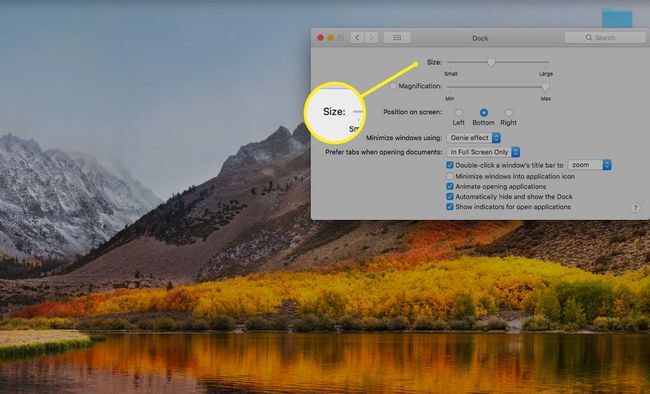
-
დააწკაპუნეთ მოსანიშნი ველის გვერდით გადიდება ამ პარამეტრის ჩართვისთვის. როდესაც გამადიდებელი გააქტიურებულია, აპლიკაციის ხატულები გაიზრდება, როცა მათზე დააწებებთ მაუსის, ასე რომ მათი დანახვა უფრო ადვილი იქნება.
გადააადგილეთ სლაიდერი, რომ გავლენა მოახდინოს გადიდების დონეზე.

-
The პოზიცია ეკრანზე ვარიანტი საშუალებას გაძლევთ გადაწყვიტოთ სად გამოჩნდება Dock. აირჩიეთ ქვედა მეტი ხატის მორგება.
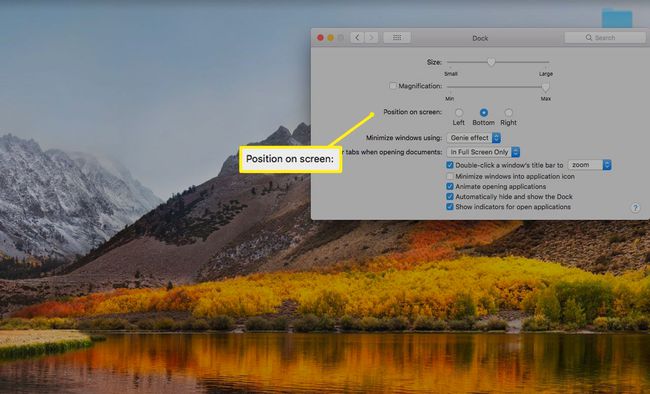
თუ პრიორიტეტების პანელი არ გაძლევთ საკმარის ვარიანტებს, შეგიძლიათ სცადოთ აპი, როგორიცაა cDock დამატებითი ვარიანტების მოსაპოვებლად.
თუ Dock-ის მორგება არ გადაჭრის თქვენს სივრცის პრობლემებს, განიხილეთ აპების, სტეკების და დოკუმენტების ხატულების ამოღება თქვენი Dock-დან.
აპლიკაციების ამოღება დოკიდან არ არის იგივე აპების დეინსტალაცია.
აპლიკაციებისა და დოკუმენტების დოკიდან ამოღების პროცესი წლების განმავლობაში ცოტა შეიცვალა. OS X-ის სხვადასხვა ვერსიები და macOS აქვს ოდნავ განსხვავებული მეთოდები.
Mac OS X-სა და macOS-ს აქვს რამდენიმე შეზღუდვა იმის შესახებ, თუ რომელი ელემენტი შეგიძლიათ წაშალოთ. მპოვნელი და Trash არიან Dock-ის მუდმივი წევრები. არის ასევე გამყოფი (ვერტიკალური ხაზი ან წერტილოვანი ხაზის ხატულა) რომელიც აღნიშნავს სად მთავრდება აპები და სად იწყება დოკუმენტები, საქაღალდეები და სხვა ელემენტები Dock-ში.
რა ხდება, როდესაც თქვენ ამოიღებთ დოკის ხატულას
Dock რეალურად არ ინახავს აპს ან დოკუმენტს. სამაგიეროდ, Dock შეიცავს მეტსახელებს, წარმოდგენილია ნივთის ხატით. ეს ხატები არის მალსახმობები რეალურ აპებსა და დოკუმენტებზე, რომლებიც შეიძლება მდებარეობდეს სხვაგან თქვენს შიგნით Mac-ის ფაილური სისტემა. მაგალითად, აპლიკაციების უმეტესობა ბინადრობს აპლიკაციები საქაღალდე. და არსებობს კარგი შანსი, რომ ნებისმიერი დოკუმენტი თქვენს Dock-ში ცხოვრობდეს სადღაც შიგნით თქვენი სახლის საქაღალდე.
Dock-ში ელემენტის დამატება არ გადაიტანს ასოცირებულ ელემენტს ფაილურ სისტემაში არსებული მდებარეობიდან დოკში; ის მხოლოდ ალიასს ქმნის. ანალოგიურად, ერთეულის Dock-დან ამოღება არ წაშლის ორიგინალ ელემენტს თქვენი Mac-ის ფაილური სისტემის მდებარეობიდან; ის უბრალოდ შლის ალიასს Dock-დან. აპის ან დოკუმენტის წაშლა არ წაშლის მათ თქვენი Mac-იდან; ის აშორებს მხოლოდ ხატს და მეტსახელს Dock-დან.
როგორ ამოიღოთ აპები და დოკუმენტები დოკიდან
არ აქვს მნიშვნელობა OS X-ის ან macOS-ის რომელ ვერსიას იყენებთ, Dock-ის ხატის ამოღება მარტივი პროცესია, თუმცა თქვენ უნდა იცოდეთ ვერსიებს შორის დახვეწილი განსხვავება.
macOS Mojave და მოგვიანებით
Mac OS X-ისა და macOS-ის ვერსიების უმეტესობა საშუალებას გაძლევთ გადმოიტანოთ და ჩამოაგდოთ ელემენტები Dock-დან.
-
დატოვეთ აპლიკაცია, თუ ის ამჟამად ღიაა.
თუ დოკუმენტს ხსნით, ჯერ არ გჭირდებათ დოკუმენტის დახურვა, მაგრამ ამის გაკეთება, ალბათ, კარგი იდეაა.
დააწკაპუნეთ და გადაიტანეთ ელემენტის ხატულა Dock-დან დესკტოპისკენ.
-
როგორც კი ხატულა მთლიანად Dock-ს მიღმა აღმოჩნდება, ნახავთ ამოშლის მენიუს, რომელიც გამოჩნდება.
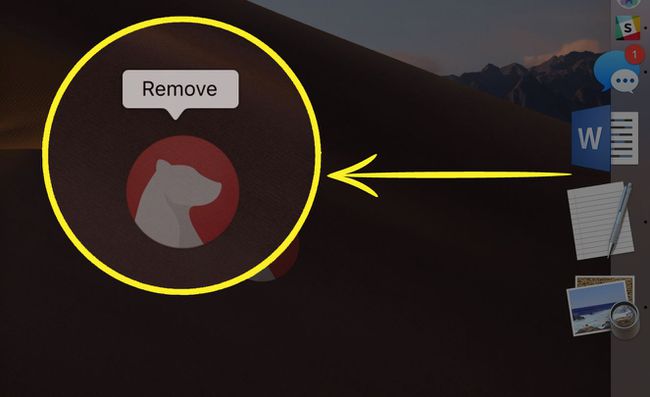
შემდეგ შეგიძლიათ გაუშვათ მაუსი ან trackpad ღილაკი.
OS X Lion და უფრო ადრე
-
დატოვეთ აპლიკაცია, თუ ის ამჟამად ღიაა.
თუ დოკუმენტს ხსნით, ჯერ არ გჭირდებათ დოკუმენტის დახურვა, მაგრამ ეს ალბათ კარგი იდეაა.
დააწკაპუნეთ და გადაიტანეთ ელემენტის ხატულა Dock-დან დესკტოპისკენ. როგორც კი ხატულა მთლიანად აღმოჩნდება Dock-ის გარეთ, შეგიძლიათ გაუშვათ მაუსის ან თრექპედის ღილაკი.
ხატი კვამლის კვამლით გაქრება.
OS X მთის ლომი მაღალ სიერამდე
Apple-მა დაამატა მცირე დახვეწა Dock-ის ხატის ჩასატანად OS X მთის ლომი. ეს არსებითად იგივე პროცესია, მაგრამ Apple-მა შემოიღო მცირე შეფერხება, რათა ბოლო მოეღოს Mac-ის მომხმარებლებმა შემთხვევით ამოიღონ Dock-ის ხატები.
თუ აპლიკაცია გაშვებულია, კარგი იდეაა აპი დატოვოთ გაგრძელებამდე.
მოათავსეთ თქვენი კურსორი Dock ელემენტის ხატულაზე, რომლის წაშლა გსურთ.
დააწკაპუნეთ და გადაიტანეთ ხატი სამუშაო მაგიდაზე.
დაელოდეთ სანამ დაინახავთ, რომ პატარა კვამლი გამოჩნდება იმ ნივთის ხატულაზე, რომელიც გადმოიტანეთ Dock-დან.
მას შემდეგ რაც დაინახავთ კვამლს ხატულაში, შეგიძლიათ გაათავისუფლოთ მაუსის ან თრექპედის ღილაკი.
ეს უმნიშვნელო შეფერხება, რომელიც ელოდება კვამლის აფეთქებას, ეფექტურია დოკის ხატის შემთხვევითი ამოღების თავიდან ასაცილებლად. ეს შეიძლება მოხდეს, თუ შემთხვევით დაჭერით მაუსის ღილაკს დოკზე გადაადგილებისას, ან შემთხვევით გაათავისუფლოთ მაუსის ღილაკი დოკში მისი მდებარეობის შესაცვლელად ხატის გადატანისას.
დოკის ელემენტის ამოღების ალტერნატიული გზა
თქვენ არ გჭირდებათ დააწკაპუნოთ და გადაათრიოთ Dock-ის ხატის მოსაშორებლად; ასევე შეგიძლიათ გამოიყენეთ Dock მენიუ Dock-დან ნივთის ამოსაღებად.
მოათავსეთ კურსორი Dock ელემენტის ხატულაზე, რომლის ამოღებაც გსურთ და შემდეგ დააწკაპუნეთ მაუსის მარჯვენა ღილაკით ან მართვით დააწკაპუნეთ ხატულაზე. გამოჩნდება pop-up მენიუ.
-
აირჩიეთ ოფციები > ამოღება დოკიდან ელემენტი pop-up Dock მენიუდან.

Dock ელემენტი წაიშლება.
